AE怎么制作单个图层不断变色的动画?AE中想要制作一个图层变色的动画,该怎么制作这个动画效果呢?下面我们就来看看ae制作图层变色动画的教程,需要的朋友可以参考下
ae中想要制作一个变色的动画,可以多建几个图层,每个图层都设置一个不同的颜色,移动这些图层的时间轴不就实现了颜色变换的效果了,但是如果要在单个图层中实现这种颜色变换的效果又该怎么做呢?下面我们就来看看详细的教程。
- 软件名称:
- Adobe After Effects CC 2017 (14.0) win 官方版(附安装教程)
- 软件大小:
- 1.57GB
- 更新时间:
- 2016-11-04立即下载
1、在启动AE2017版本的软件,在打开启动的AE界面中选择新建项目命令,单击新建项目新建一个AE工作项目。
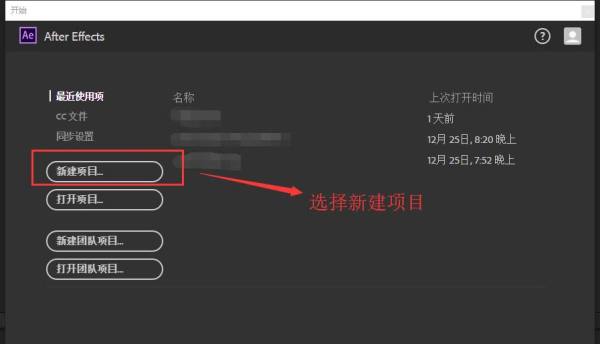
2、在新建的AE项目中选择合成菜单,在合成菜单中执行新建合成,然后新建合成设置窗口中设置合成的大小,背景颜色等属性。
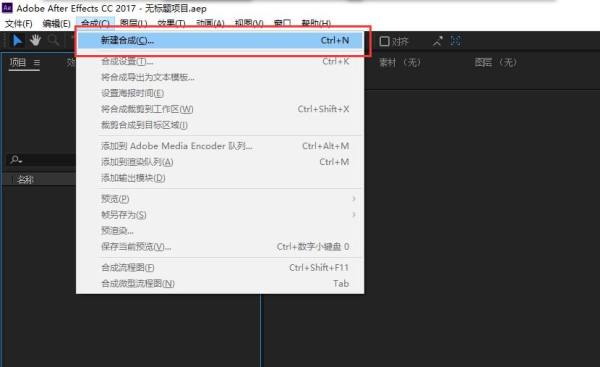
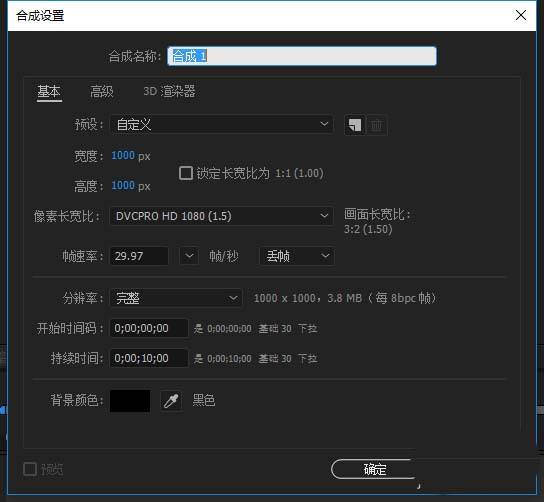
3、在AE的项目管理窗口右键,在右键中选择新建命令,在新建中选择纯色,然后在纯色设置窗口中单击颜色,弹出纯色选择窗口,选择好这个纯色图层的初始颜色。
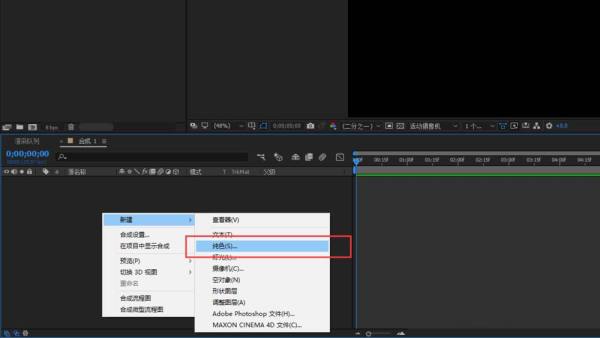
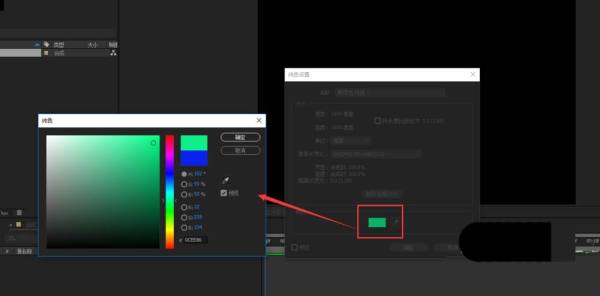
4、选中新建的纯色图层,在菜单栏中找到效果菜单栏,点开效果菜单栏,在效果中选择颜色校正,然后在颜色校正中选择“更改为颜色”效果。
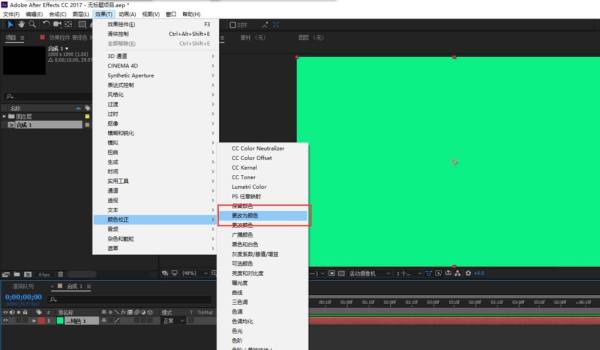
5、单击纯色图层的下拉小三角将纯色图层的效果设置全部展开,找到效果中的更改为颜色,将时间轴移到最开始的地方,在更改为颜色下面的“自”与“至”都打入一个关键帧,然后将“至”的颜色换一个颜色。
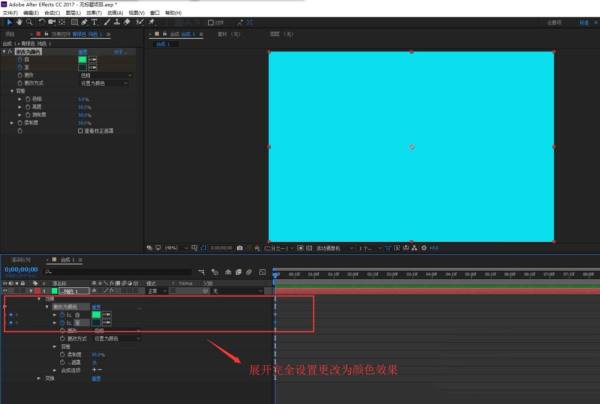
6、现将更改为颜色效果中的更改效果选择为“色相、亮度与饱和度”,然后按pagedown往后移动一帧,在“自”与“至”都打一个关键帧并更改颜色,重复操作,得到不同的多个颜色;选择这些帧,将这些关键帧的间隔时间改为1秒,然后播放预览动画效果,一个单个图层就实现了颜色变换的动画效果。
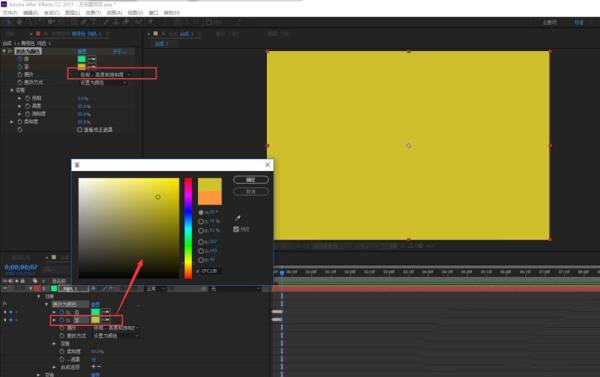
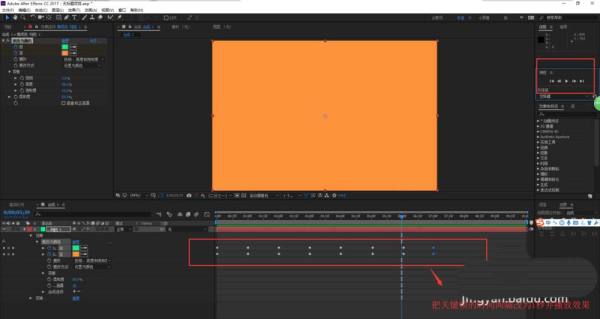
以上就是ae制作当个图层不断变色动画的教程,希望大家喜欢,请继续关注html中文网。
相关推荐:
以上就是AE怎么制作单个图层不断变色的动画?的详细内容,更多请关注0133技术站其它相关文章!








